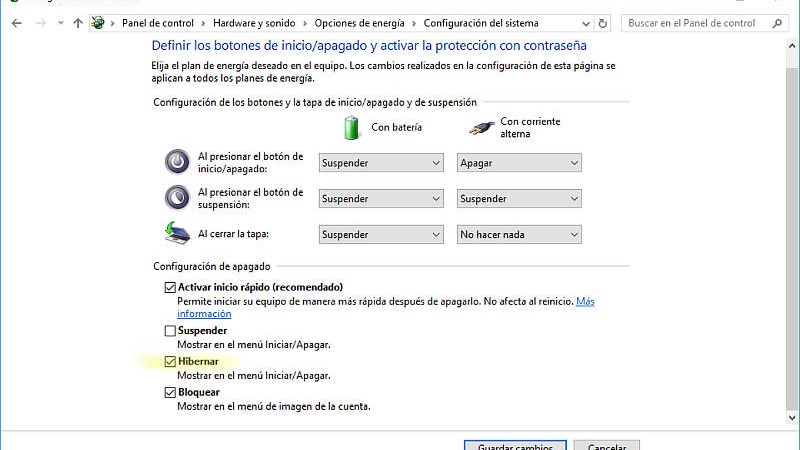La hibernación es un modo de ahorro de energía, en el que el PC se queda apagado. Pero que cuando lo inicias, vuelves a recuperar todo el trabajo como lo tenías anteriormente. Todos los documentos abiertos, las ventanas del navegador, etc.
Hay una función parecida, llamada suspensión, que hace lo mismo, pero los ficheros abiertos y las configuraciones se guardan en la memoria RAM. Por eso, la suspensión consume un poco de batería, mientras que la hibernación no consume nada. Y es que la hibernación fue diseñada pensando en los portátiles.
La hibernación guarda tus documentos y programas abiertos en un fichero de tu disco duro (C:\hiberfil.sys) y luego apaga tu ordenador. Cuando lo arrancas, todos los documentos y programas siguen abiertos, como antes de hibernar el sistema.
En esta guía te enseñaré a activar y a desactivar el modo de hibernación en Windows 10.
Consideraciones previas
- El fichero “C:\hiberfil.sys” puede llegar a ocupar bastante espacio de tu disco duro (hasta un 40% del tamaño de tu memoria RAM). Si tienes 8 GB de RAM, tu archivo “C:\hiberfil.sys” ocupará 3.2 GB del espacio de almacenamiento de tu disco duro; si tienes 16 GB de RAM, tu archivo hiberfil.sys será de 6.4 GB.
- Sin embargo, el tamaño de este fichero puede reducirse.
- Por defecto, el fichero “C:\hiberfil.sys” es oculto y está protegido, para que no se pueda borrar ni modificar.
- No todos los ordenadores tienen la función de hibernar. Por ejemplo, los PCs con InstantGo.
- Si se deshabilita la hibernación, la opción desaparece del menú de apagado (Power menú).
- Si se deshabilita la hibernación, el modo de “inicio rápido” se deshabilita también.
- Si quieres conservar el “inicio rápido” pero no vas a usar la hibernación, puedes reducir el tamaño del fichero (C:\hiberfil.sys) hasta casi la mitad de su tamaño.
Activar la hibernación en Windows 10
Presiona las teclas [Windows] + [X] a la vez.
A continuación, elegiríamos la opción Windows PowherShell con privilegios de Administrador.

En la nueva ventana escribimos el siguiente comando:
y le damos al [Enter]
Y ya estaría activada la hibernación.
Al ir al menú para apagar y reiniciar el ordenador nos debería aparecer la opción “Hibernar”. Si no te sale, abre el menú de inicio y escribe “Elegir un plan de energía” y dale a [Enter].
A continuación, elegimos la opción de la izquierda de “Elegir el comportamiento de los botones de inicio/apagado”.
Luego le damos a “Cambiar la configuración actualmente no disponible”.
Y por último, seleccionamos la opción “Hibernar” (yo ya la tenía marcada).
Desactivar la hibernación en Windows 10
Para desactivar la hibernación haríamos un proceso muy similar al de la activación.
Lo primero que debemos hacer es presionar las teclas [Windows] + [X] a la vez y elegir la opción Windows PowherShell con privilegios de Administrador.
En la nueva ventana escribimos el siguiente comando: